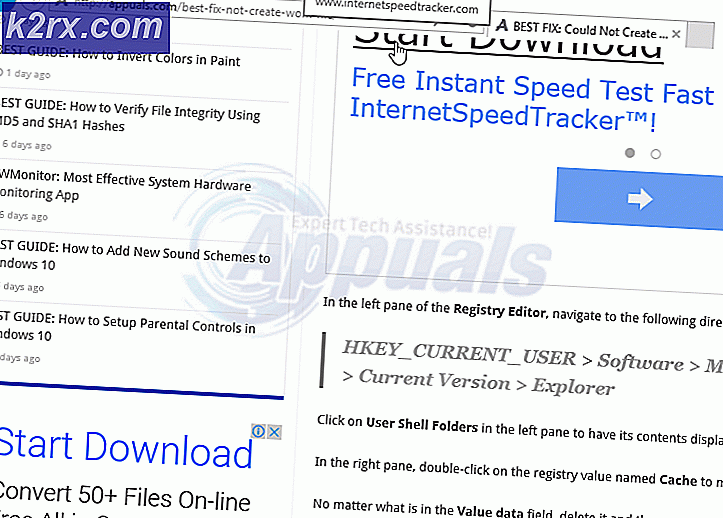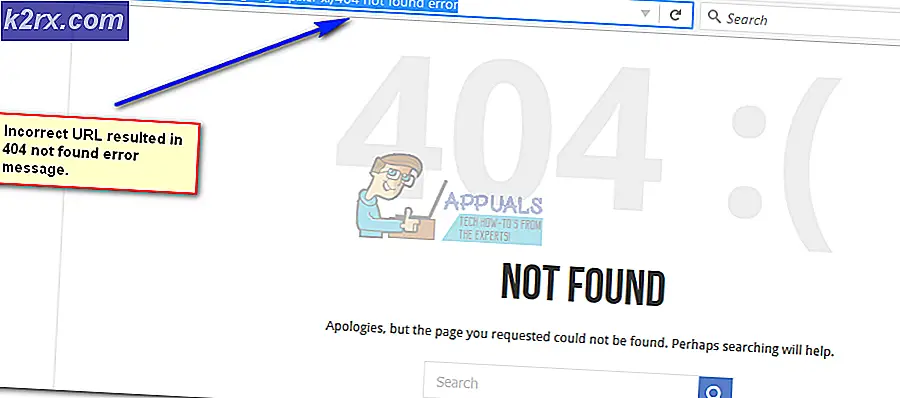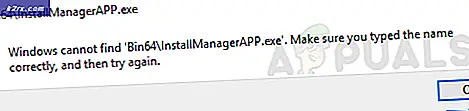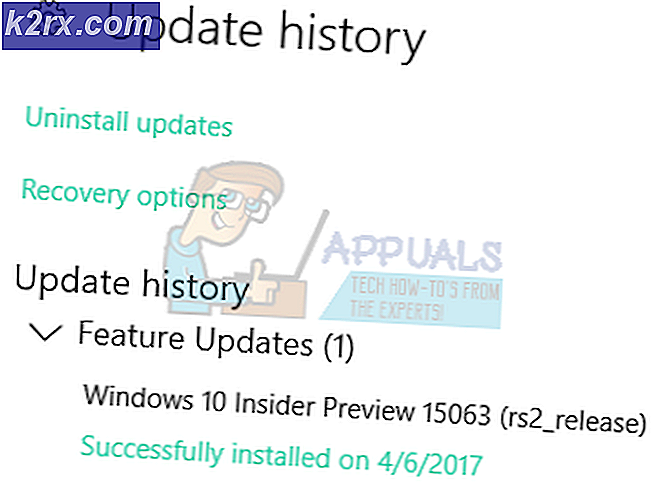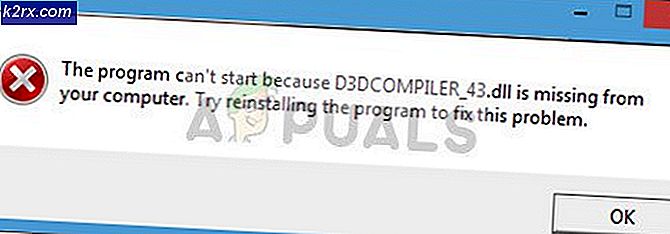Cara Menghapus MyWinLocker Suite dari Windows
Produsen PC yang berbeda memuat PC mereka dengan perangkat lunak yang berbeda untuk mewakili merek mereka sendiri atau untuk mempromosikan beberapa afiliasi mereka dan meningkatkan peringkat mereka. Hal ini dapat menyebabkan PC Anda melambat secara signifikan karena sudah dimuat dengan aplikasi yang tidak perlu ini yang ingin Anda hapus instalannya.
Sayangnya, sebagian besar aplikasi yang terinstal tidak dapat di-uninstall dengan mudah dengan pergi ke Control Panel atau Pengaturan dan Anda harus memikirkan cara lain untuk mencapai hal ini. Di sisi lain, bahkan aplikasi yang Anda dapat uninstall melalui sarana ini menyebabkan masalah selama instalasi dan mereka hanya menolak untuk meninggalkan komputer Anda sekali dan untuk semua!
MyWinLocker Suite Tidak Akan Menghapus Instalasi di Windows
MyWinLocker Suite adalah alat yang dikembangkan oleh Teknologi Egis dan itu tiba terinstal di beberapa PC Asus. Penggunaannya agak canggih dan memungkinkan Anda untuk mengenkripsi file dengan kata sandi dan ini memungkinkan Anda mengelola login, informasi pribadi, dll.
Alat itu sendiri bukan virus dan tidak berperilaku seperti perangkat lunak berbahaya tetapi dapat benar-benar dianggap sebagai PUP (Program yang Mungkin Tidak Diinginkan) karena sering diprainstal di komputer atau tiba dengan perangkat gratis lainnya.
Menghapus instalasi ini jelas merupakan proses yang sulit dan banyak pengguna telah berjuang dengan tugas sederhana ini selama bertahun-tahun. Penghapusan instalasi ini sebenarnya adalah salah satu alasan alat ini dianggap sebagai PUP karena tidak akan meninggalkan PC Anda dengan cara konvensional. Cari tahu cara menyingkirkannya dengan membaca artikel ini!
Solusi 1: Menghapus Instalasi Menggunakan Panel Kontrol atau Pengaturan
Kami yakin Anda telah mencoba ini segera setelah Anda memikirkan mencopot pemasangan MyWinLocker, tetapi mari kita kembali melalui proses sekali lagi untuk pengguna yang kesulitan dengan mencopot pemasangan aplikasi sama sekali.
- Buka Control Panel dengan mencarinya di bar pencarian Anda. Atau, Anda dapat membuka Pengaturan dengan mengklik pada logo Windows yang terletak di sudut kiri bawah dan mengklik ikon roda gigi.
- Beralih ke tampilan Kategori di Control Panel dan klik Uninstall a Program di bawah Program dan Fitur.
- Jika Anda menggunakan Pengaturan, cukup klik pada bagian Aplikasi yang terletak segera setelah Anda memasukkan Pengaturan.
- Setelah Anda melihat daftar seluruh aplikasi yang diinstal, cari MyWinLocker dan klik Uninstall.
- Ikuti instruksi di layar.
- Mulai ulang komputer Anda dan lihat apakah alat telah dihapus.
Solusi 2: Menghapus Instalasi Menggunakan Safe Mode
Banyak pengguna yang melaporkan bahwa mem-boot komputer Anda dalam Mode Aman dan menjalankan uninstaller berfungsi dan Anda pasti harus mencoba ini sesegera mungkin. Prosesnya cukup sederhana dan berhasil.
- Klik pada tombol Start yang terletak di bagian kiri bawah layar Anda dan klik ikon roda gigi yang berdiri untuk Pengaturan.
- Buka bagian Pembaruan & Keamanan dan arahkan ke submenu Pemulihan.
- Lihat di bawah bagian startup Advanced dan klik Restart sekarang.
- PC Anda harus me-restart ke layar dengan judul yang mengatakan Pilih opsi. Navigasi ke Troubleshoot> Opsi lanjutan> Pengaturan Startup> Mulai ulang.
- PC Anda sekarang akan restart sepenuhnya dan Anda akan diminta dengan beberapa opsi bernomor. Klik 4 F4 untuk memulai PC Anda dalam mode aman. Periksa lagi untuk melihat apakah nomor sesuai dengan namanya di daftar.
- Setelah PC Anda boot, ikuti semua langkah dari Solusi 1 dan coba untuk menghapus MyWinLocker.
Solusi 3: Membunuh Tugas
Beberapa pengguna telah melaporkan bahwa mereka tidak dapat menginstal alat sebelum mereka menghentikannya menggunakan Task Manager. Hal ini kedengarannya tidak mungkin tetapi layak memberi kesempatan ini karena mungkin saja proses terbuka itu sendiri tidak memungkinkan aplikasi di-uninstal, mungkin karena menghapusnya berarti Anda kehilangan kata sandi yang tersimpan, enkripsi, dll.
- Gunakan kombinasi tombol Ctrl + Shift + Esc untuk membuka Task Manager.
- Temukan proses MWL.exe dengan menyelaraskan daftar proses dalam urutan abjad.
- Klik kanan pada proses dan klik pada End task.
- Ikuti instruksi dari Solusi 1 tentang cara mencopot MyWinLocker menggunakan Control Panel atau Pengaturan.
- Nyalakan kembali komputer Anda setelahnya.
Solusi 4: Gunakan Pemulihan Sistem untuk Memperbaiki Masalah
Jika Anda menginstal program ini baru-baru ini atau jika telah mulai berperilaku tidak baik baru-baru ini, Anda selalu dapat menggunakan opsi System Restore untuk mengembalikan perubahan yang dibuat ke PC Anda ke keadaan sebelumnya yang juga dikenal sebagai titik pemulihan. Titik pemulihan dibuat ketika Anda menginstal atau menghapus sesuatu atau setelah Anda melakukan sesuatu yang besar.
- Buka Control Panel dengan mencarinya di Search bar.
- Ubah tampilan di Control Panel menjadi Large atau Small Icons dengan mengklik di sebelah opsi View as:.
- Temukan opsi Keamanan & Pemeliharaan dan buka.
- Klik Pemulihan dan pilih Buka Pemulihan Sistem. Pastikan Anda memiliki hak administrator yang diperlukan untuk membuka Pemulihan Sistem.
- Ikuti instruksi di layar dan pastikan Anda mengembalikan sistem ke tanggal sebelum menginstal MyWinLocker.
- Tunggu hingga proses selesai dan reboot komputer Anda setelah selesai.
Solusi 5: Hapus File Secara Manual
Jika salah satu opsi mencopot pemasangan ini gagal menghasilkan hasil apa pun. Anda dapat mencoba dan menghapus file MyWinLocker secara manual. Ini akan mencegahnya berjalan dan menghasilkan pesan kesalahan atau masalah kinerja tertentu.
- Pertama-tama, hentikan proses MWL.exe di Task Manager dengan mengikuti langkah 1-3 dari Solution 3.
- Hapus semuanya dari folder berikut dan foldernya sendiri:
My Computer >> C: \ Program Files (x86) \ >> EgisTec IPS
My Computer >> C: \ Program Files (x86) \ >> EgisTec MyWinLocker
- Cari PC Anda untuk segala sesuatu yang berkaitan dengan Egis atau MyWinLocker dan hapus semua yang dapat Anda temukan.
Setelah Anda menghapus semua file yang dapat Anda temukan, Anda harus menghapus entri registri yang dibuat oleh program. Ini bisa agak maju dan pengguna harus selalu mencadangkan perubahan ke registri dengan mengklik File >> Ekspor
- Buka Registry Editor dengan mengetik regedit di kotak pencarian atau kotak dialog Run.
- Cari apa pun yang terkait dengan Egis atau MyWinLocker di lokasi berikut:
HKEY_CURRENT_USERS \ Software
HKEY_LOCAL_MACHINE \ Software
- Klik Edit >> Cari dan ketik Egis dan MyWinLocker dan hapus semua yang regedit temukan.
- Gunakan kombinasi tombol Ctrl + Shift + Esc untuk membuka Task Manager dan arahkan ke tab Startup.
- Pilih MyWinLocker jika masih ada dan klik Nonaktifkan.
- Nikmati.
TIP PRO: Jika masalahnya ada pada komputer Anda atau laptop / notebook, Anda harus mencoba menggunakan Perangkat Lunak Reimage Plus yang dapat memindai repositori dan mengganti file yang rusak dan hilang. Ini berfungsi dalam banyak kasus, di mana masalah ini berasal karena sistem yang rusak. Anda dapat mengunduh Reimage Plus dengan Mengklik di Sini